Умение обращаться с техникой — это основа, которая необходима каждому человеку в наш технократичный век. Это своего рода культура и техническое воспитание. Сегодня мы поговорим о культуре обращения с планшетами и поддержании их в рабочем состоянии за счет удаления лишней информации. И начнем с вопроса «Как удалить игру с планшета?»
Игры
Существует достаточно тонкая прослойка населения, использующая планшеты исключительно для работы. В большинстве случаев данный гаджет является своего рода медиацентром, с помощью которого играют, слушают музыку, сидят в интернете и смотрят фильмы.
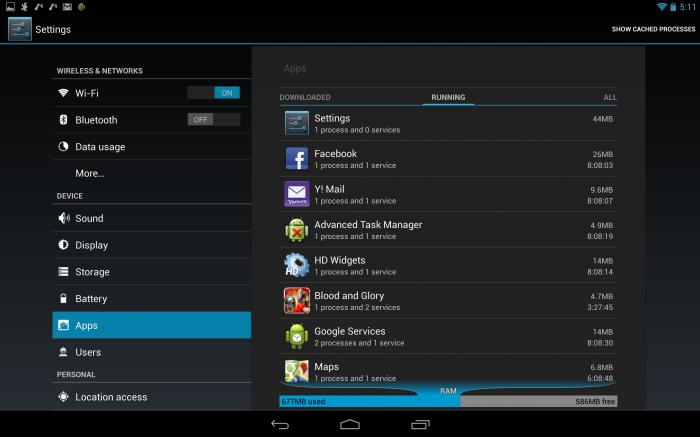
Как вы должны понимать, игры занимают самое большое количество места на планшете после фильмов. Но что делать, если объёма памяти не хватает? Правильно — удалять игру. Но как это сделать? Как удалить игру с планшета?
Всё достаточно просто. Вам нужно только следовать такой инструкции.
КАК УДАЛИТЬ МАЙНКРАФТ ПЕ // НА ТЕЛЕФОНЕ ЧЕК
- Включаем планшет.
- Находим и нажимаем кнопку «Настройки».
- Далее действия могут различаться для разных производителей. Нам потребуется вкладка, отвечающая за работу с приложениями. Она может называться по-разному: «Приложения», «Установленные приложения», «Управление приложениями» и так далее. Суть будет одна.
- После того как вы войдете в этот подпункт меню, перед вами возникнет список установленных на вашем планшете приложений и игр. Вам остаётся выбрать нужную игрушку и нажать на появившуюся кнопку «Удалить».
Вот мы и получили ответ на вопрос о том, как удалить игру с планшета. Названия директорий могут немного отличаться, но это не должно вас смущать и останавливать. Кроме того, если при выборе приложения не возникнет кнопки удаления, то это означает, что оно является системным и необходимым для существования планшета.
История
При использовании планшета бывает всякое. Нас может занести случайно не на ту страницу в интернете, перенаправить на пошлый ролик на «Ютубе». И как после этого доказывать матери или жене, что вы не специально искали это всё? Именно для этого стоит периодически чистить историю браузеров. Итак, как удалить историю с планшета?
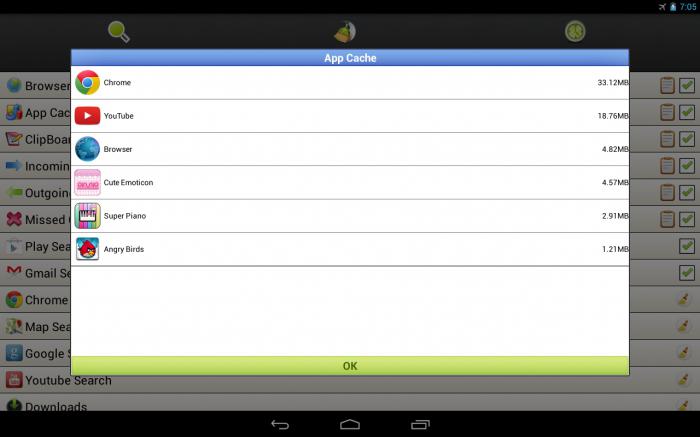
Поскольку в таких гаджетах зачастую установлено больше одного браузера, да еще и специальные программы для просмотра соцсетей, то сами понимаете, что очистка их поодиночке может занять слишком много времени. Лучшим вариантом в таком случае станет использование специальной программы.
Вы можете скачать на Play Market утилиту под названием «Легкая очистка истории». Причем есть русская версия. Все действия осуществляются в пару кликов.
- Пересканировать. Определить количество освобождаемого места.
- Очистить. Собственно, удаляет все выбранные вами данные.
Ничего сложного и сверхъестественного. Просто периодически следите и проверяйте планшет на «мусор».
Удаление приложений, которые не удаляются: инструкция для ANDROID
Аккаунт
Что такое аккаунт на планшете? Это не просто личные данные владельца. Это еще и информация со всех приложений. Вы можете иметь на вашем гаджете несколько акков и переключаться между ними. При этом данные в играх и приложениях будут меняться в зависимости от аккаунта.
Но как удалить аккаунт с планшета, если он уже не нужен?
На «Андроиде» вашим основным акком будет являться подключенный Google. Для того чтобы его удалить, вам необходимо зайти в настройки. Затем листаете экран вниз. В конце концов у вас должна появиться надпись «Аккаунты». Они могут быть разделены по приложениям («Скайп», «Контакт», «Гугл»), а могут быть объединены во вкладке «Учетные записи».
Теперь вам необходимо выделить нужный акк и нажать на три «палочки» в верхнем правом углу экрана (аппаратную кнопку). Надпись удаления ярко бросится вам в глаза.
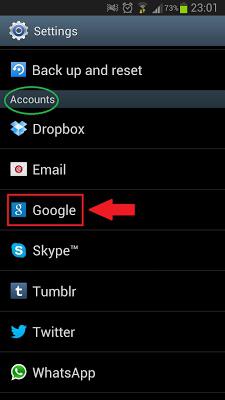
Общий способ
Если вы собираетесь продавать свой б/у планшет, то вам пригодится этот метод. С ним вам не нужно знать, как удалить игру с планшета или любые другие данные. Называется этот способ «Возврат к заводским настройкам».
Заходите опять в настройки и ищете пункт меню «Восстановление и сброс». В нем вас должна интересовать только кнопка «Сброс настроек». Жмем её — и всё. Планшет девственно чист, и без специальных программ и вашего бывшего аккаунта восстановить данные не получится.
Источник: fb.ru
Как удалить minecraft с планшета

Наш проект живет и развивается для тех, кто ищет ответы на свои вопросы и стремится не потеряться в бушующем море зачастую бесполезной информации. На этой странице мы рассказали (а точнее — показали 🙂 вам Как удалить minecraft с планшета . Кроме этого, мы нашли и добавили для вас тысячи других видеороликов, способных ответить, кажется, на любой ваш вопрос. Однако, если на сайте все же не оказалось интересующей информации — напишите нам, мы подготовим ее для вас и добавим на наш сайт!
Если вам не сложно — оставьте, пожалуйста, свой отзыв, насколько полной и полезной была размещенная на нашем сайте информация о том, Как удалить minecraft с планшета .
Источник: remove.smotrikak.ru
Как удалить приложение на андроиде
Здравствуйте уважаемый посетитель сайта! У многих начинающих пользователей планшетного пк возникает вопрос на тему, о том, как удалить программу с планшета на базе андроид, поэтому я решил написать подробную и пошаговою инструкцию, о том, как удалить приложение на андроиде.
И так чтобы удалить приложение с планшета или телефона на базе андроид, вам нужно будет выполнить следующее действие на своем устройстве:
Заходим в меню планшета и один раза нажимаем по кнопке «Настройки».
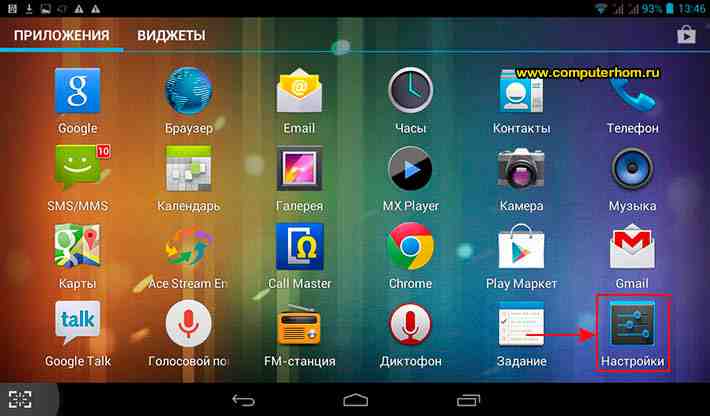
Когда вы нажмете на кнопку «Настройки», на вашем устройстве андроида, откроется специальный раздел, в котором вы увидите дополнительные настройки своего устройства.
На этой страничке вам нужно будет найти и перейти в пункт «Приложения».
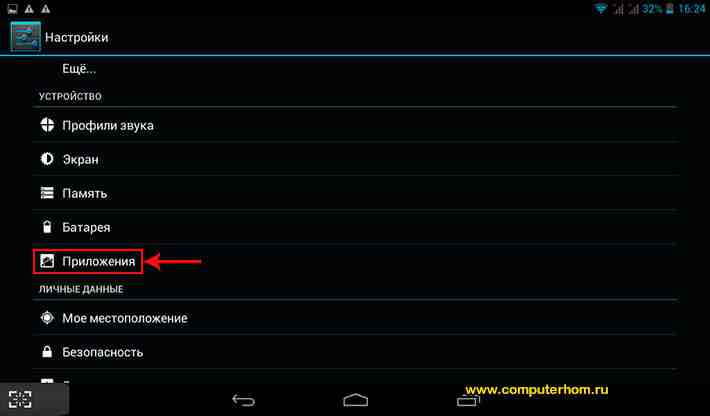
Когда вы на своем планшете откроете пункт «Приложения», то вы увидите специальную страничку, в которой вы увидите все установленные программы на вашем планшете.
Для примера я покажу, как удалить одно из приложений – skype.
И так чтобы продолжить и удалить приложение скайп с планшета, вам нужно будет один раз нажать по данному приложению.
Обратите внимание: все приложения с планшета или телефона на базе андроид удаляются аналогичным способом.
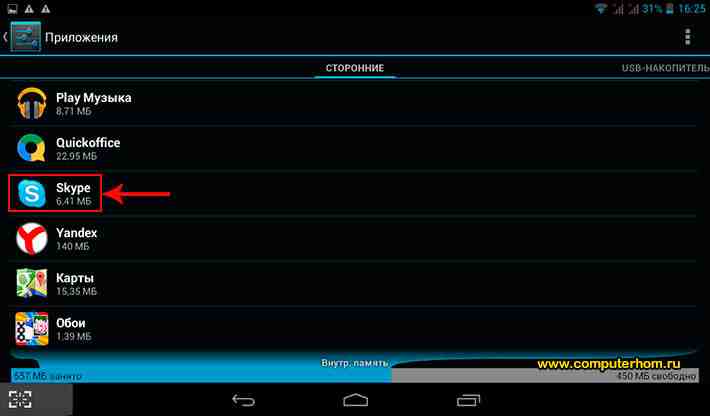
После того как вы выберите нужное вам приложение (в моем случае это программа скайп), на вашем планшете откроется специальная страничка, с подробной информации о данном приложении, а также на этой страничке будет отображена кнопка удалить.
Чтобы продолжить и удалить программу с планшета, вам нужно будет нажать на кнопку «Удалить».
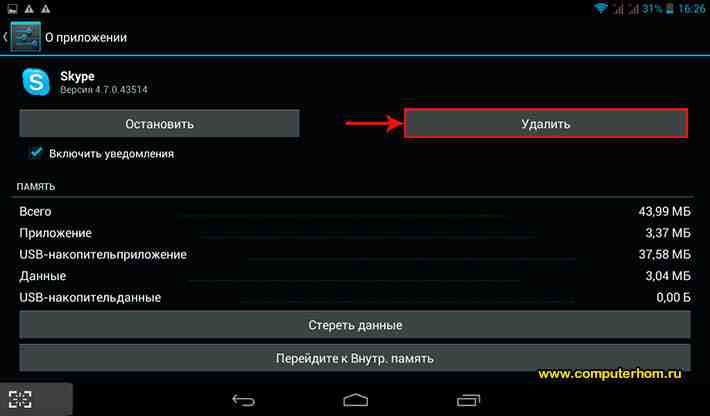
После того как вы выберите нужное вам приложение (в моем случае это программа скайп), на вашем планшете откроется специальная страничка, с подробной информации о данном приложении, а также на этой страничке будет отображена кнопка удалить.
Чтобы продолжить и удалить программу с планшета, вам нужно будет нажать на кнопку «Удалить».
Когда вы нажмете на кнопку «Удалить», на вашем планшете откроется окошко с подтверждением на удаление данной программы.
Чтобы продолжить и удалить скайп с планшета нажимаем на кнопку «OK».
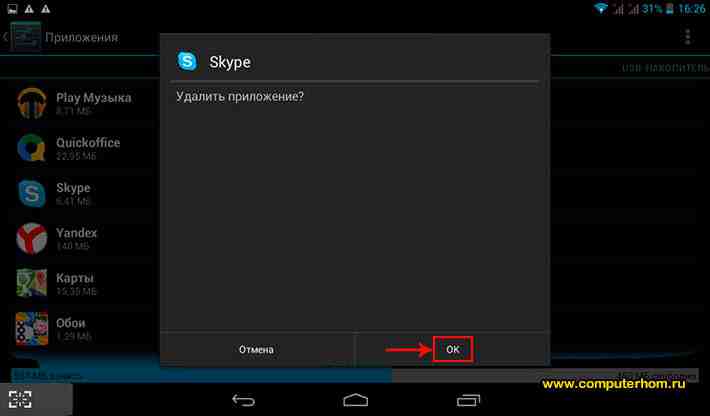
Когда вы нажмете на кнопку «OK», на вашем планшете начнется процесс удаления программы, процесс удаления приложения может занять несколько минут.
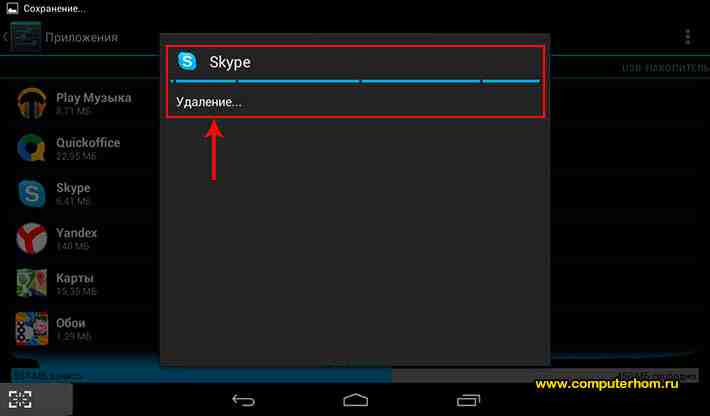
После того как процесс удаления программы будет завершен, на вашем планшете в специальном окошке будет отображена информация, о том, что удаление программы было успешно удалено и вам остается нажать на кнопку «OK».
Вот таким вот простым способом можно удалить любую программу с планшета или телефона с операционной системой android.
На этом у меня все, всем пока, удачи! До новых встреч на сайте computerhom.ru.
Источник: computerhom.ru